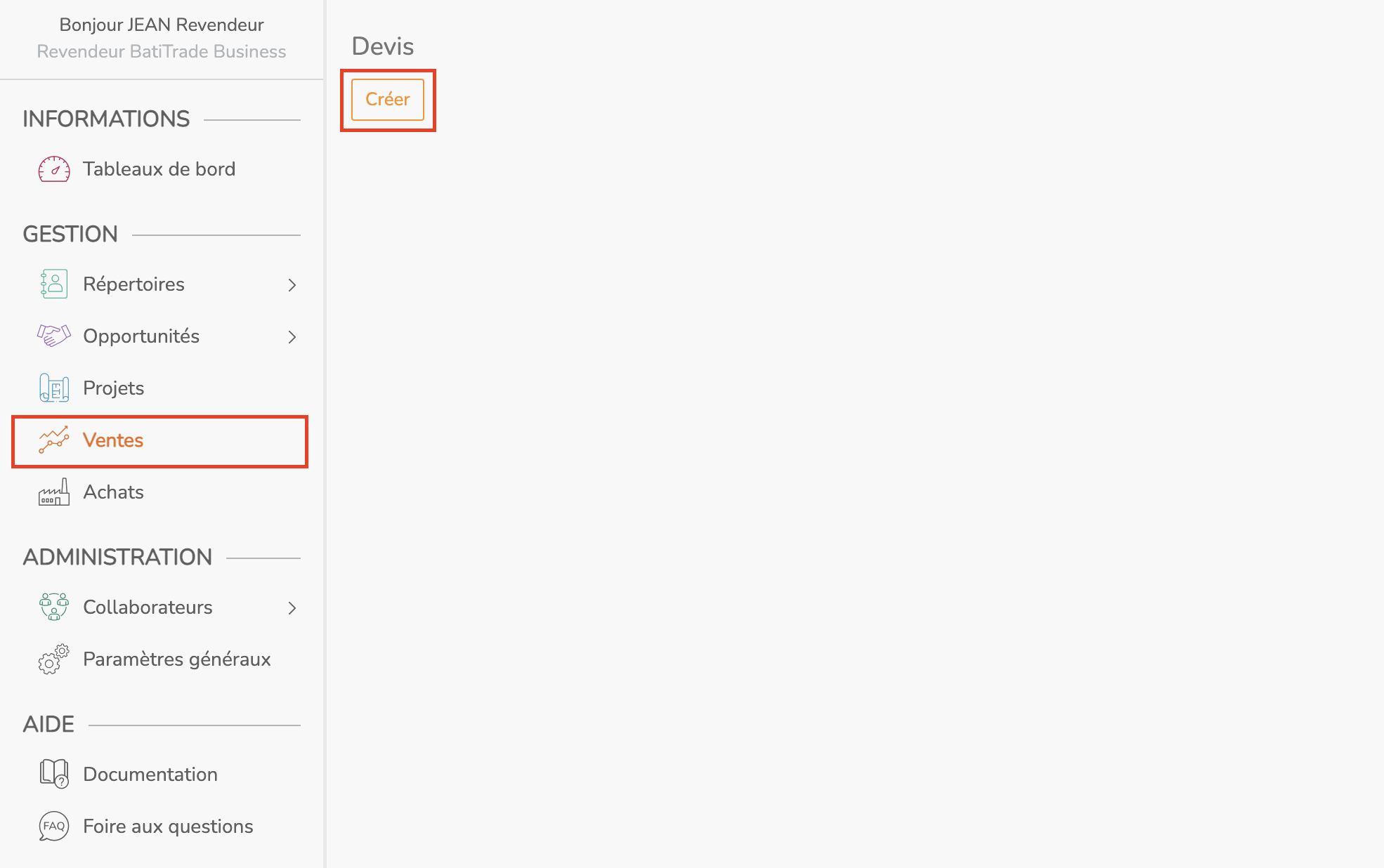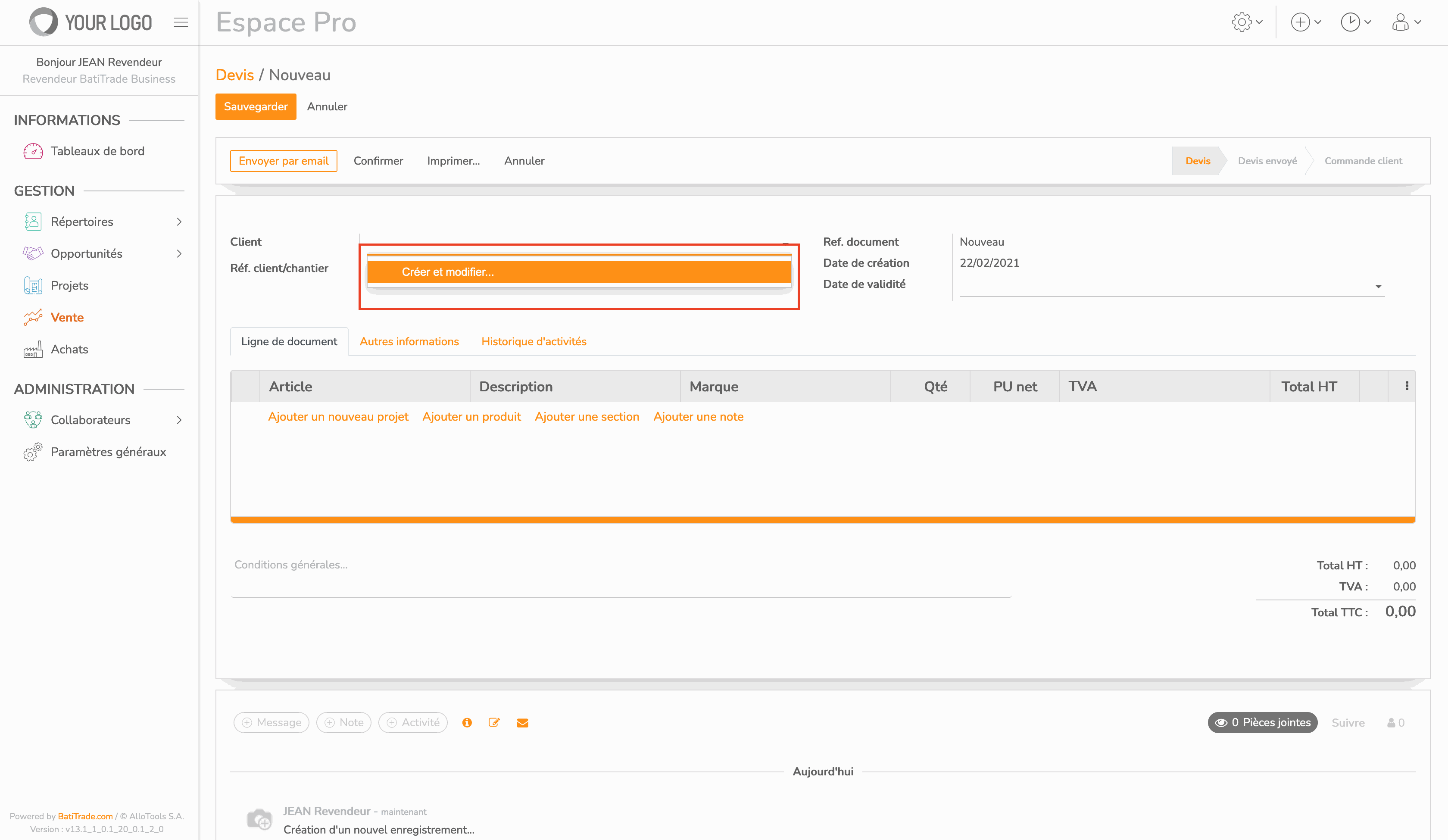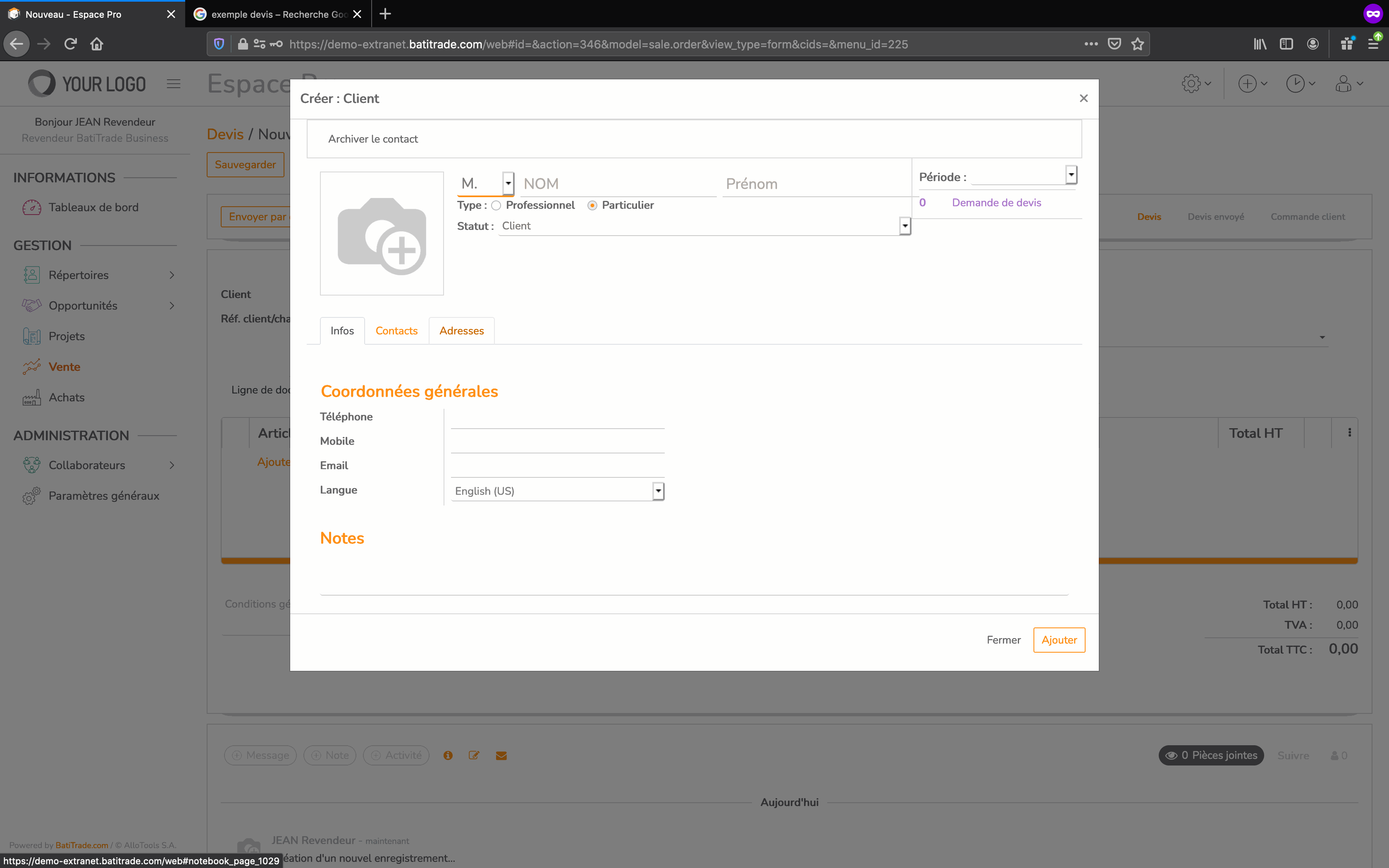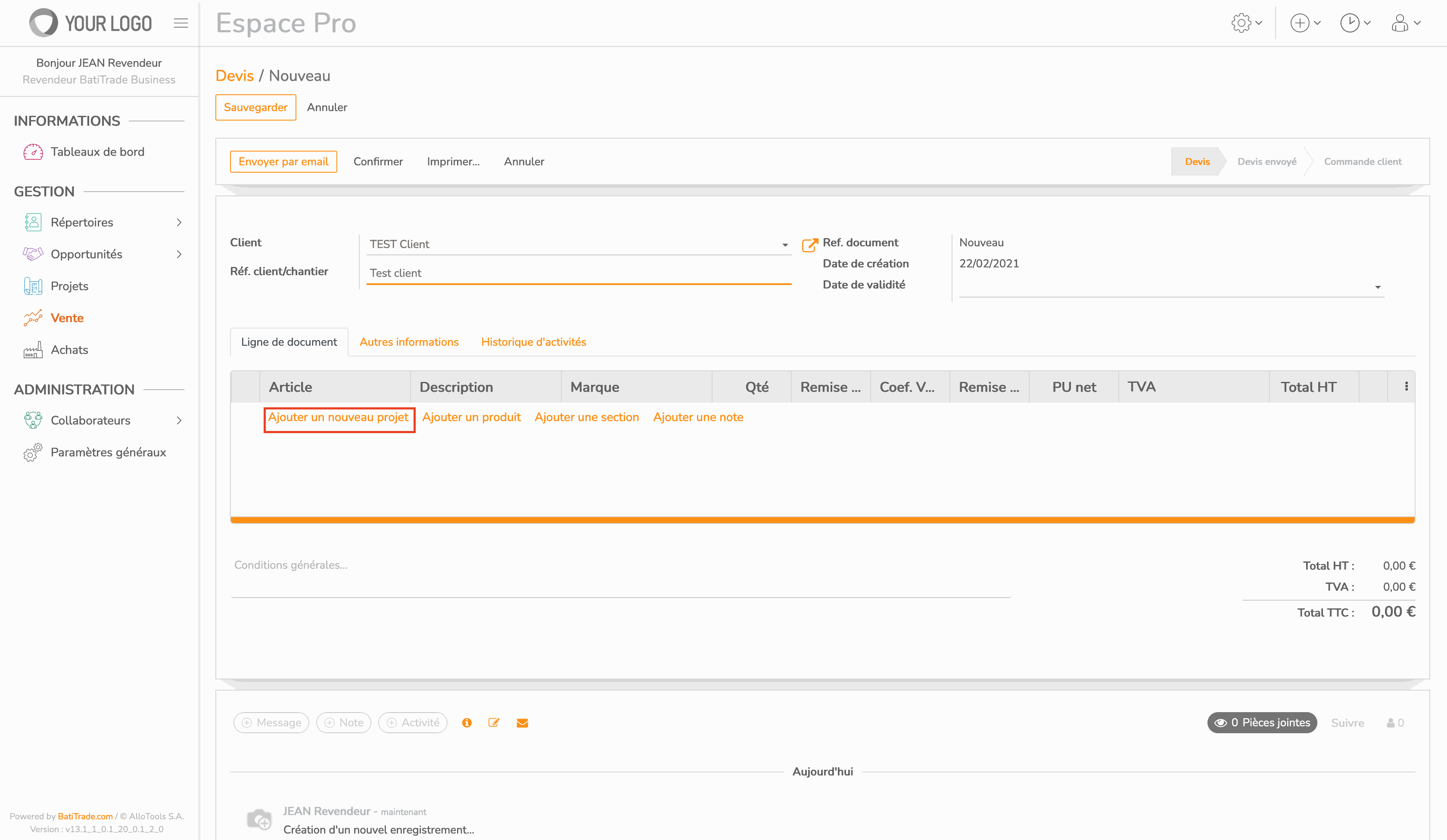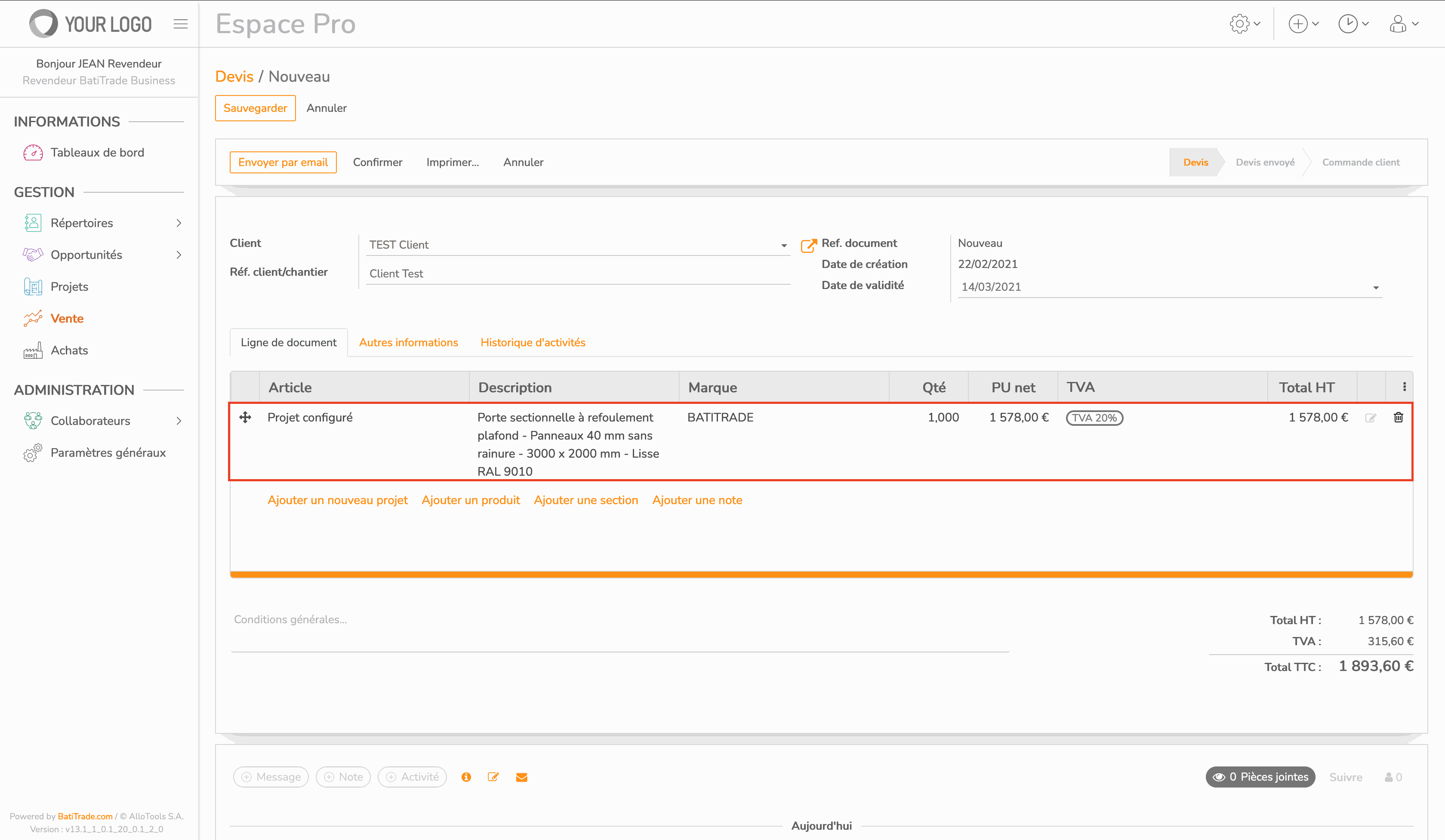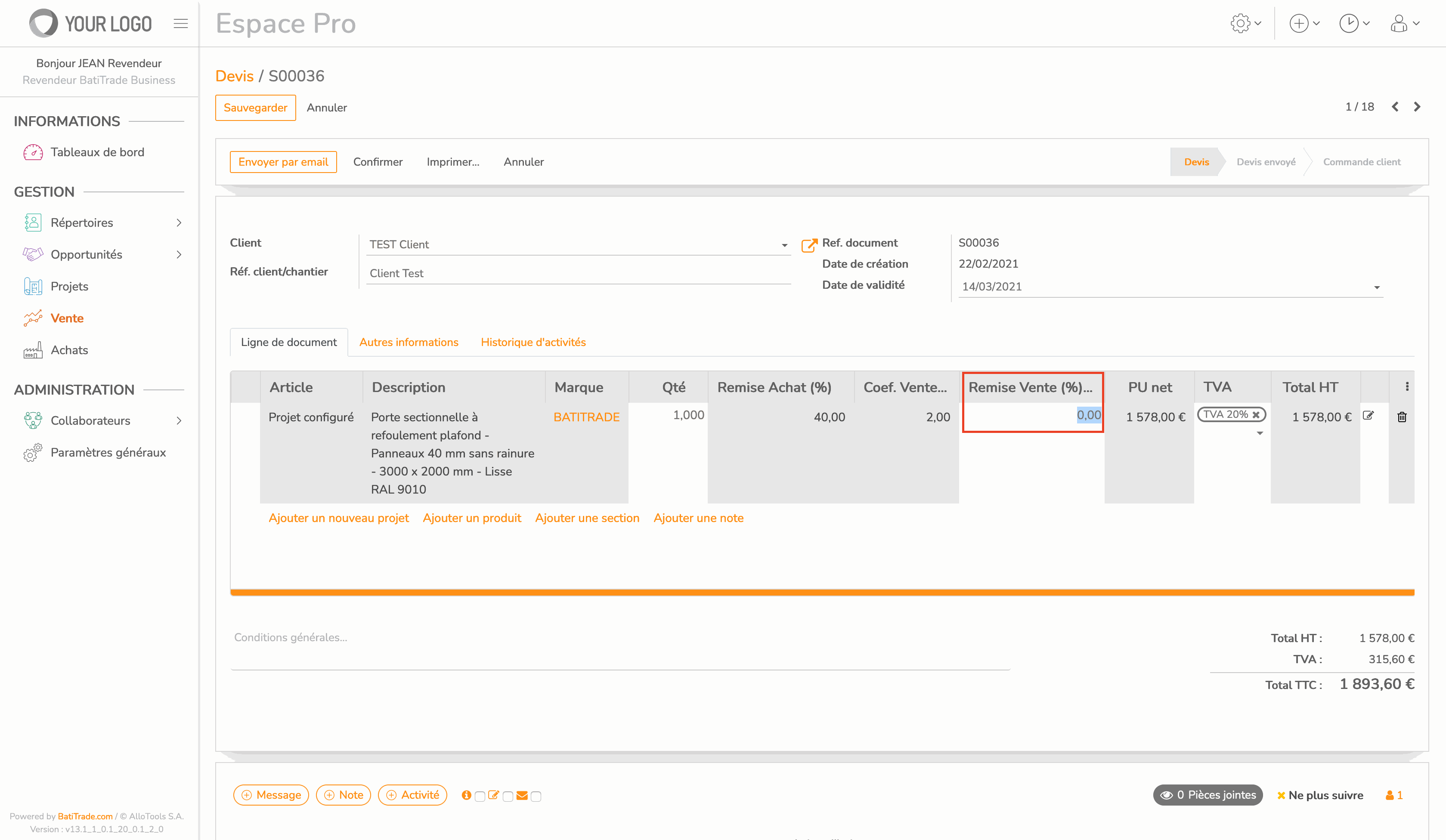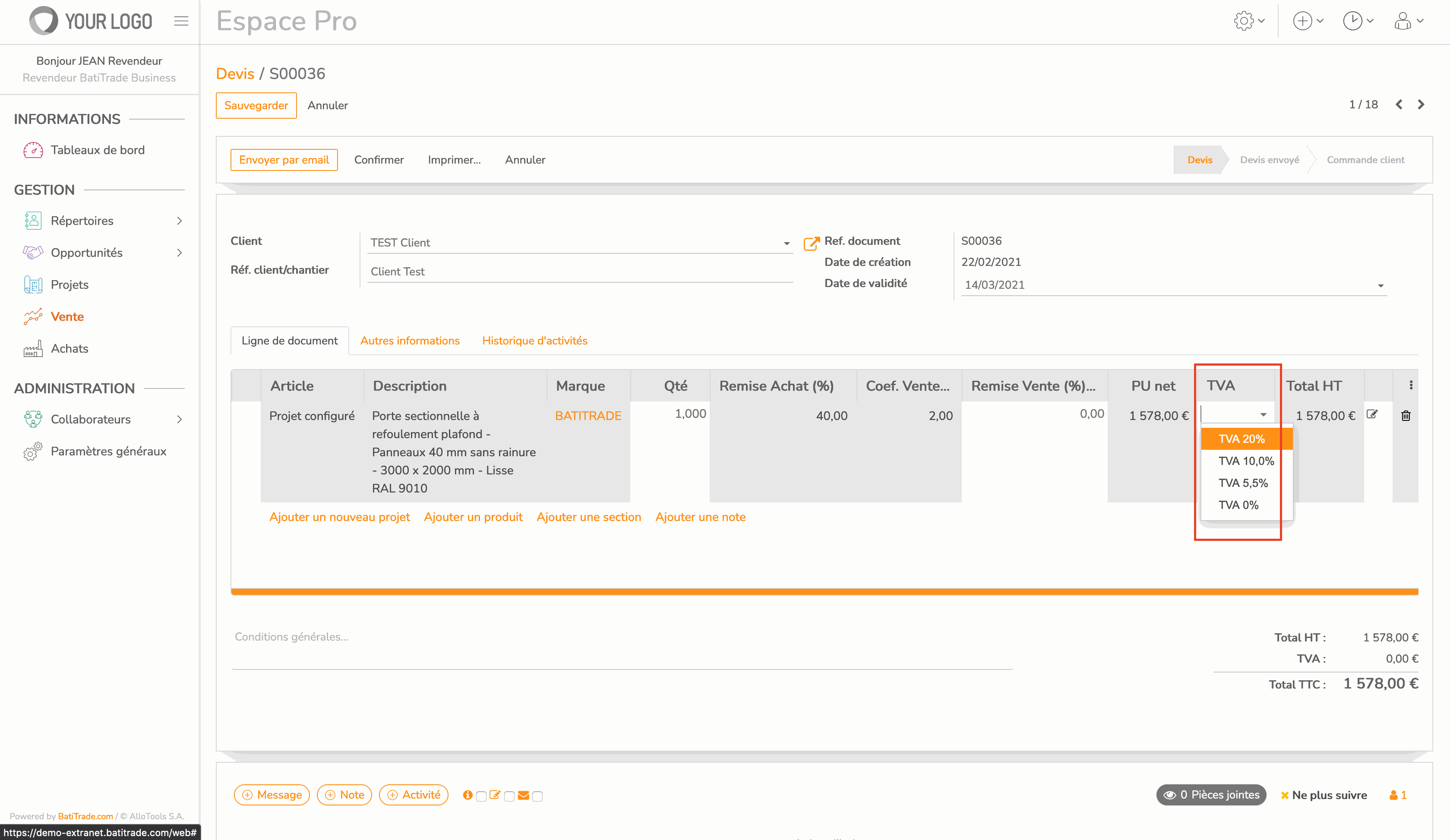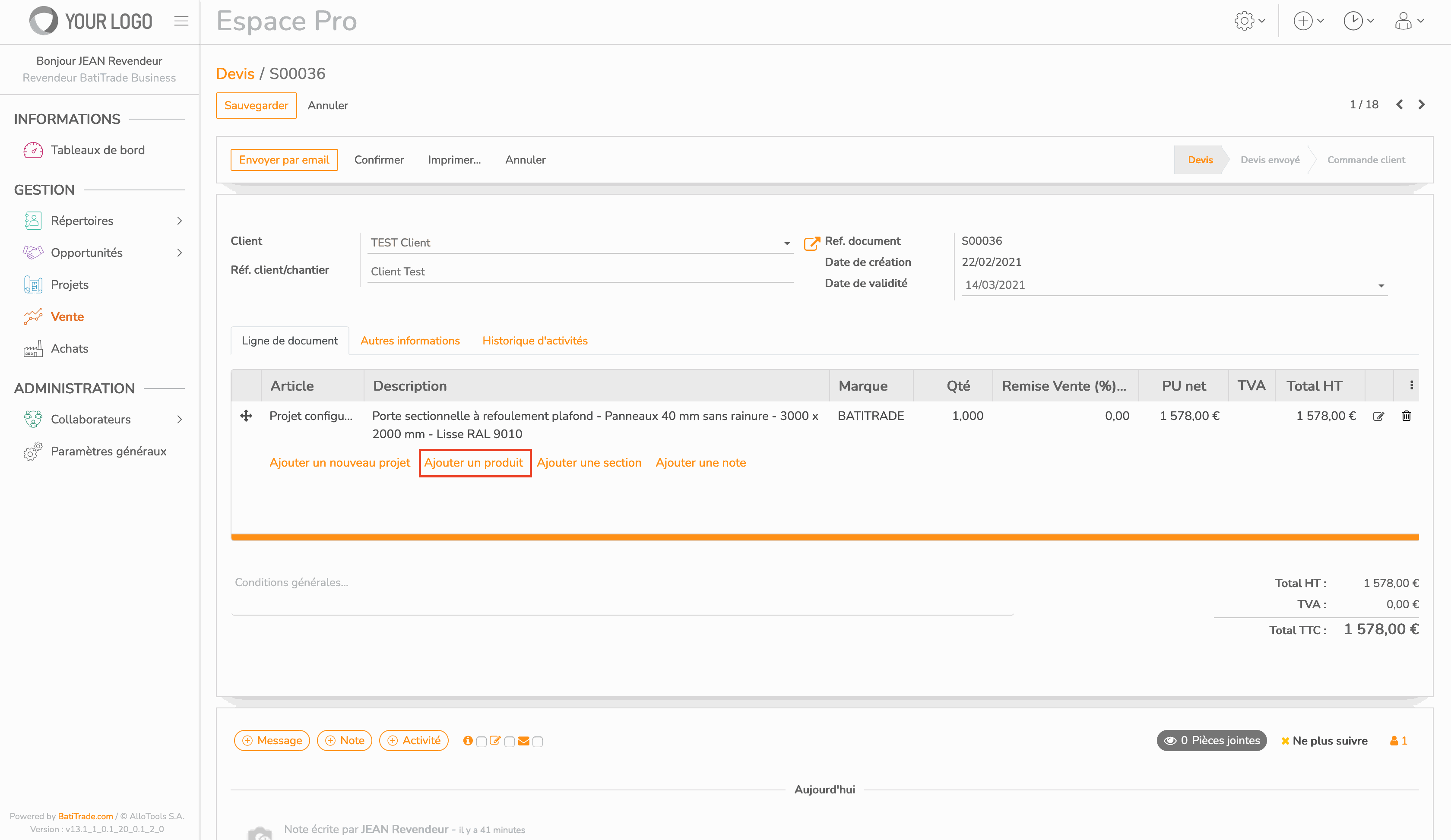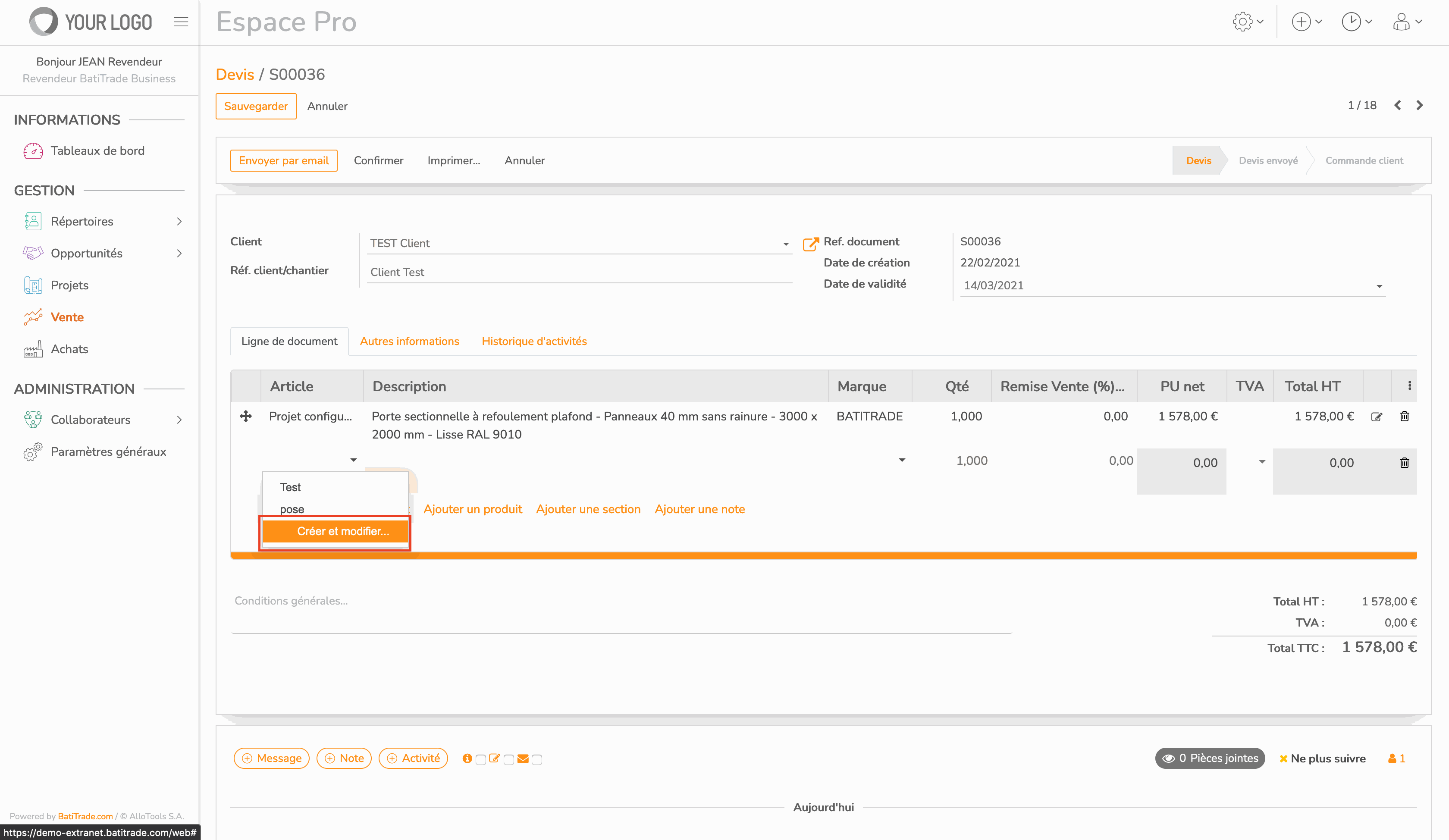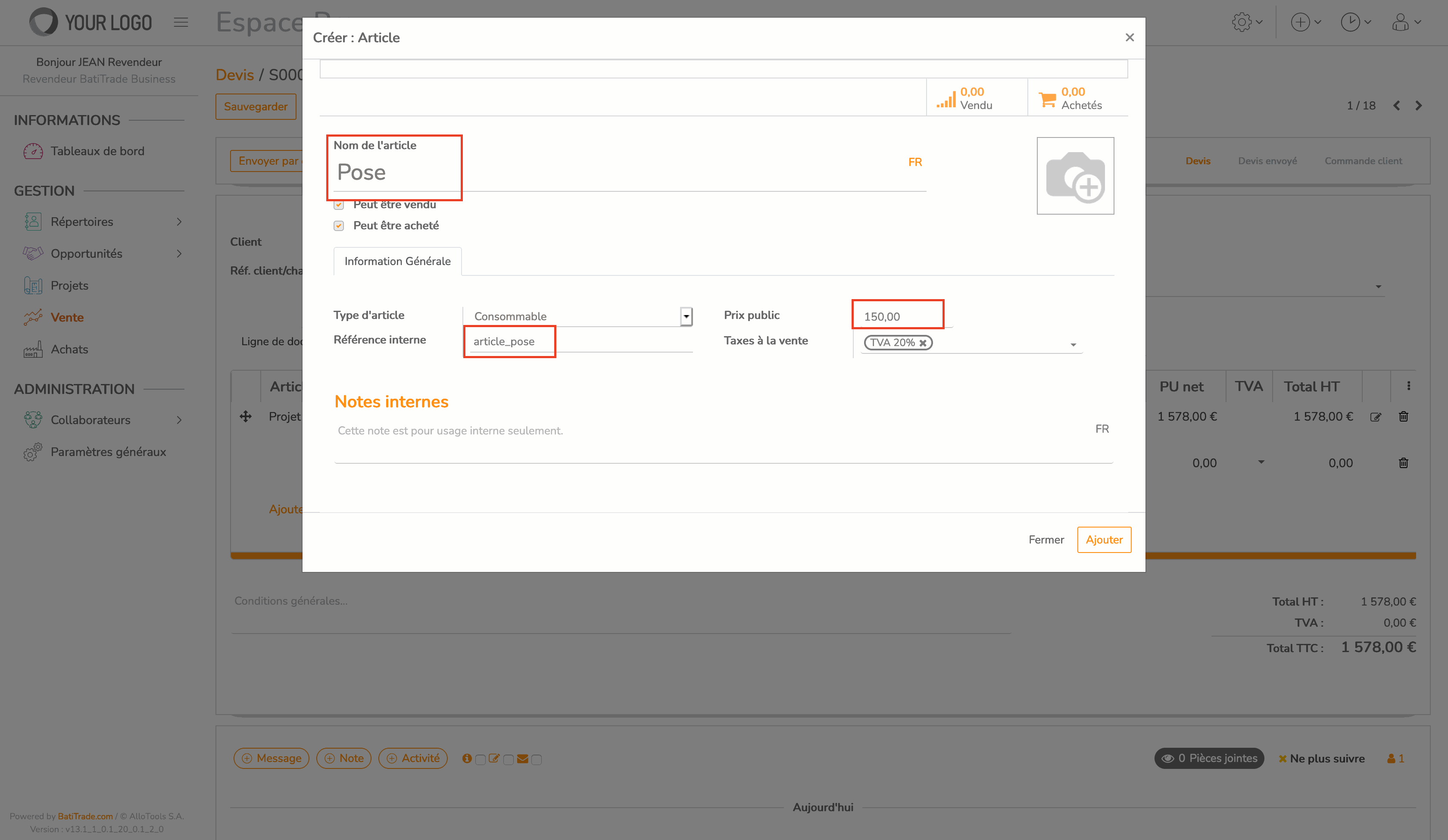Créer un devis et passer une commande
Pour créer un devis, vous pouvez vous rendre dans le module "Ventes" et cliquez sur Créer
Il vous faudra commencer par ajouter un client, existant ou en le créant en cliquant sur "Créer ou modifier".
La page de création d'un client s'ouvre et vous devrez remplir le nom, le prénom et l'adresse mail du client.
Pour ajouter un projet configuré, au devis (ouvrir le configurateur), vous devrez sélectionner "Ajouter un nouveau projet"
La description du projet est reprise dans le corps du devis. Le prix du projet est calculé automatiquement en prenant en compte les remises octroyées par le fabricant et les coefficients de vente que vous avez paramétré.
Vous pouvez afficher plus de colonne afin de consulter la remise achat octroyée par le fabricant et le coefficient de vente que vous avez paramétré. Pour ce faire, cliquez sur les trois petits points dans l'en-tête de colonne du devis. Sélectionnez les colonnes que vous souhaitez afficher.
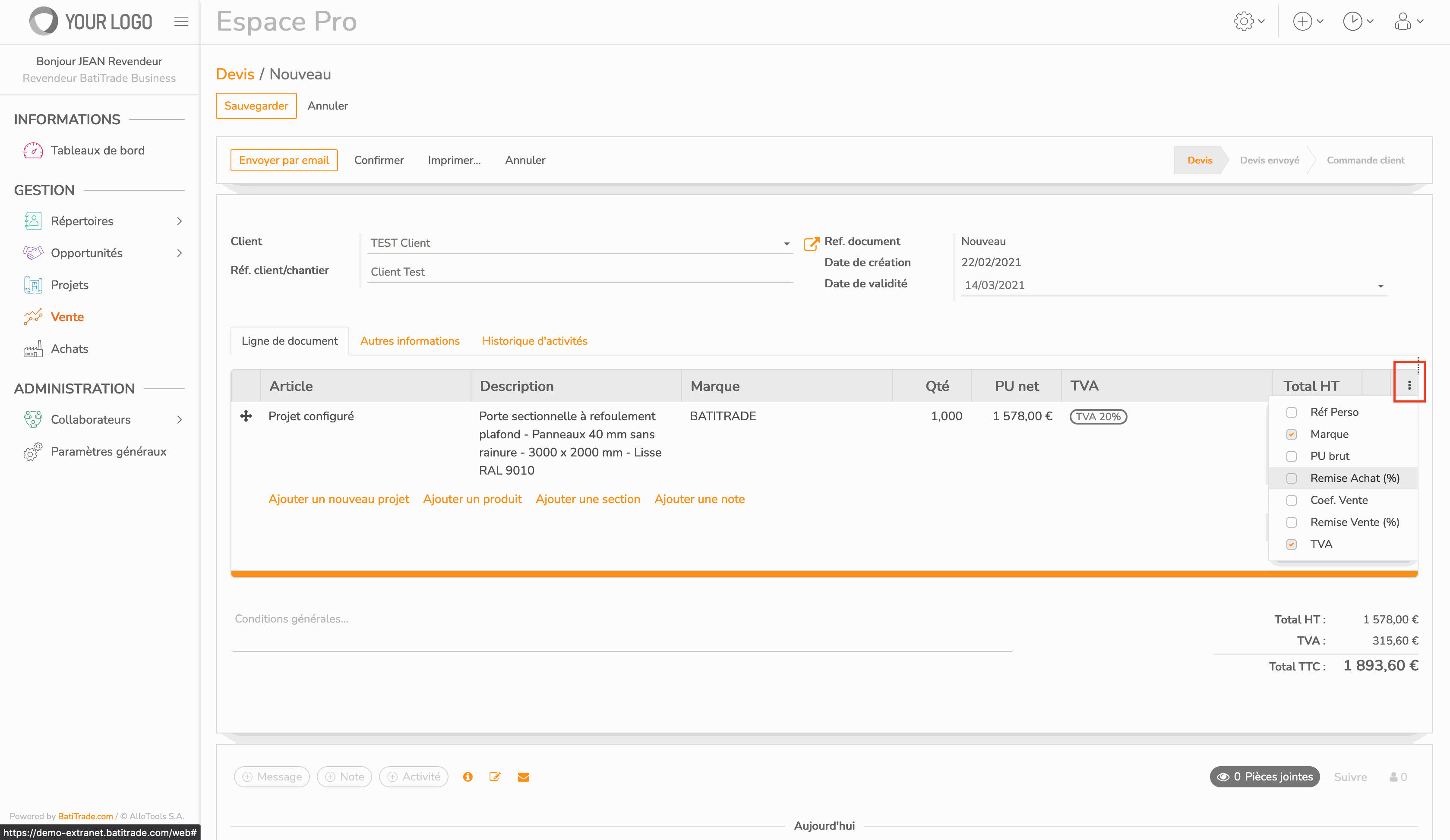
Vous pouvez ajouter une remise supplémentaire sur la ligne de votre choix dans le devis.
Vous pouvez également modifier le taux de TVA à appliquer par ligne du devis.
Il est possible de créer et d'ajouter des produits à votre devis comme une pose, une livraison, etc. Vous devez cliquer sur "Ajouter un produit"
Vous pouvez sélectionner un article (si vous en avez déjà créé) ou créer directement un produit en cliquant sur "Créer et modifier".
Pour créer un article, vous devrez renseigner le nom, le prix et éventuellement une référence interne. La TVA doit également être paramétrée. Une fois la création finie, vous devrez cliquer sur "Ajouter".
Vous pouvez envoyer le devis ainsi que les annexes du projet configuré par mail au client en cliquant sur "Envoyer par mail".
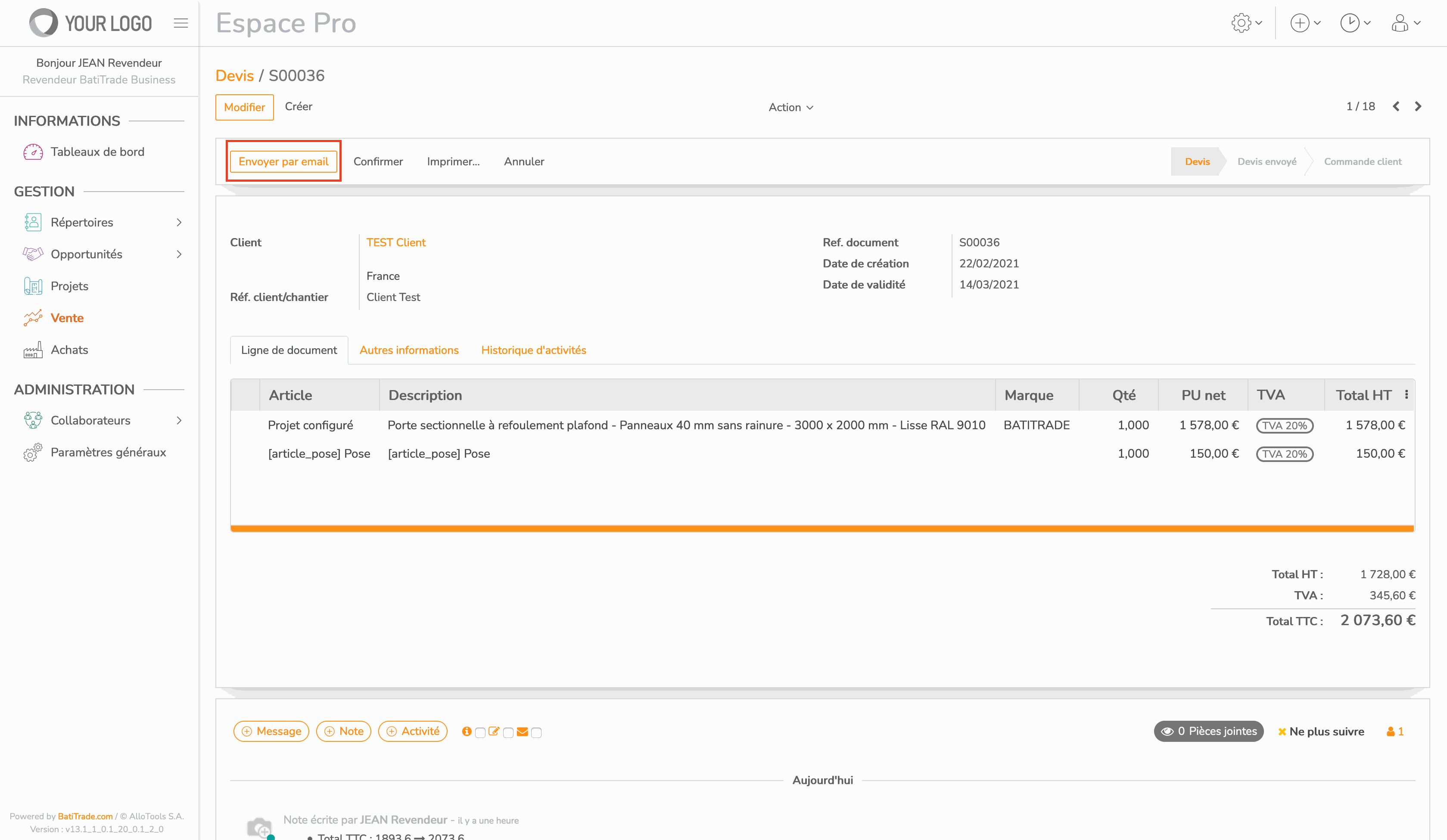
Vous pouvez modifier le contenu du mail avant de l'envoyer. Une fois prêt, vous devez cliquer sur "Envoyer".


| Vues | |
|---|---|
| 9740 | Całkowita liczba Wyświetleń |
| 2 | Podgląd Członków |
| 9738 | Publiczne Wyświetlenia |
Udostępnij przez e-mail
Proszę login By udostępnić webpage przez email.